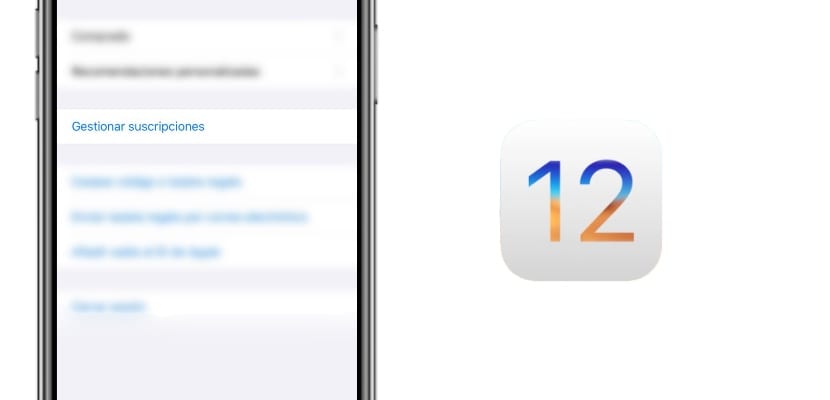
iOS yana ci gaba da haɓaka kaɗan kaɗan yana ba mu damar yin abubuwa da yawa, kuma sama da duka, abubuwan da suka riga sun ba mu damar yin sauƙin sauƙi fiye da da. A wannan halin mun kawo muku manyan koyarwar don iOS 12.2 con los que podrás exprimir al máximo tu iPhone o iPad, como siempre en Actualidad iPhone.
Mun nuna muku yadda zaku iya sarrafa rajistar dukkan aikace-aikacenku da sauri daga App Store, Kada ku ɓata lokaci kuma ku gano yadda za ku ci gaba da sarrafa duk aikace-aikacenku gwargwadon iko. Sabbin abubuwa na iOS 12.2 suna zuwa mana tare da ƙaruwa mai ƙarfi da haɓaka haɓaka ga masu amfani.
Ba tare da bata lokaci ba zamu nuna muku yadda ake sarrafa dukkan wadannan rajistar duka cikin tsarin aiki waɗanda har yanzu suna aiki da waɗanda ke zuwa, porque sabemos que no todos los usuarios disponen de la última versión del sistema operativo móvil que la compañía de Cupertino ofrece a sus usuarios y no queremos que te quedes fuera de ninguna posibilidad por esta única razón, así que elige el manual que más se adapte a tus necesidades dentro de los que te ofrecemos en esta ocasión en Actualidad iPhone.
Yadda ake sarrafa rajista daga iOS 12.2 zuwa gaba
Tun daga ɗayan betas na ƙarshe na iOS 12.2 wannan aikin ya sami sauƙin, saboda wannan dole ne kawai mu aiwatar matakai masu zuwa:
- Bude aikace-aikacen App Store daga iPhone ko iPad kamar yadda kuka saba
- Danna kan ƙaramin gunkin da ke wakiltar hoton hotonku wanda aka sanya a cikin iCloud kuma wannan yana cikin saman dama na saman allo na gidan iOS App Store
- Gungura ƙasa zuwa sashe "Sarrafa rajista" kuma zaɓi tare da taɓawa ɗaya

Wannan shine sauƙin da zamu iya samun damar duk rijistar da aka yi mana rajista a kai sau ɗaya kuma mu sarrafa su kai tsaye daga ciki. Yanzu kawai za mu zaɓi wane biyan kuɗi da muke son daidaitawa kuma kuyi aiki tare da shi, amma zamu bar wannan don wani sashe 'yan layi a ƙasa.
A ka'idar wasu masu amfani zasu iya ganin wannan zabin kuma daga iOS 12.1.4, amma sabar bata kunna ta ba kuma da alama cewa cikakken kamfani ne na kamfanin Cupertino, don haka a yanzu wannan ita ce hanyar hukuma don karɓar rajista a cikin iOS 12.2 amma ba a cikin sauran juzu'in na iOS ba.
Yadda ake sarrafa rajista daga iOS 12.1.4 ko a baya
Koyaya, wannan hanya mai sauƙi da muke da ita a cikin iOS 12.2 ba koyaushe take ba, wannan lokacin idan muna amfani da iOS 12.1.4 ko wani sigar farko na tsarin aiki na kamfanin Cupertino dole ne mu bi matakan da muke bar ku. a ƙasa don samun damar sarrafawa a kallo ɗaya duk rajistarmu:
- Bude aikace-aikacen saituna daga iPhone ko iPad
- Je zuwa sashe iCloud lissafi na farkon zaɓuɓɓukan da aka ba mu a cikin jerin
- Samun dama ga sashe Tabbatar da asusu domin ganin sauran abubuwan aiki
- Yanzu za mu zaɓi zaɓi duba ID na Apple a ciki zaka sami wani sashi mai suna rajista kuma wannan shine kwatankwacin sashin da ya gabata kuma cewa yana cikin aiki tare koyaushe ta hanyar asusun mu na iCloud
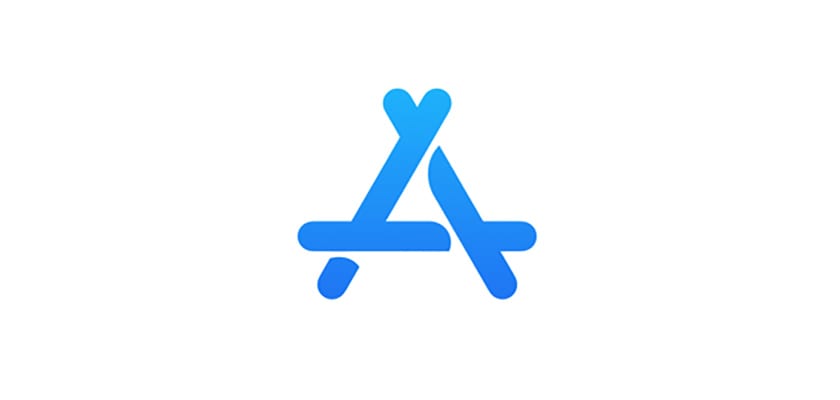
Kuma yanzu duk waɗannan zaɓuɓɓukan an sake ba mu cewa zamu zabi daya bayan daya gwargwadon bukatunmu na kula da kashe kudaden da mukayi akan ire-iren wadannan siffofin a cikin App Store.
Duba, canza, ko soke rajista
Da zarar mun sami dama ga rukunin rajista, za a nuna mu a cikin mahimmin bayani sau nawa ake faɗin sabunta rajista kuma a ƙasa da ishara tare da "An sabunta akan xx / xx / xxxx" wanda da shi muke bayyana sosai lokacin da za a aiwatar da wannan aikin. Amma yana da mahimmanci a san cewa mu ma za mu iya gudanar da waɗannan rajistar da aka ambata a baya kai tsaye daga sashin da muka nuna maka don samun damar yan 'yan shekarun da suka gabata, wannan shine duk abin da zaka iya yi yayin da kake samun damar gudanar da rajistar.
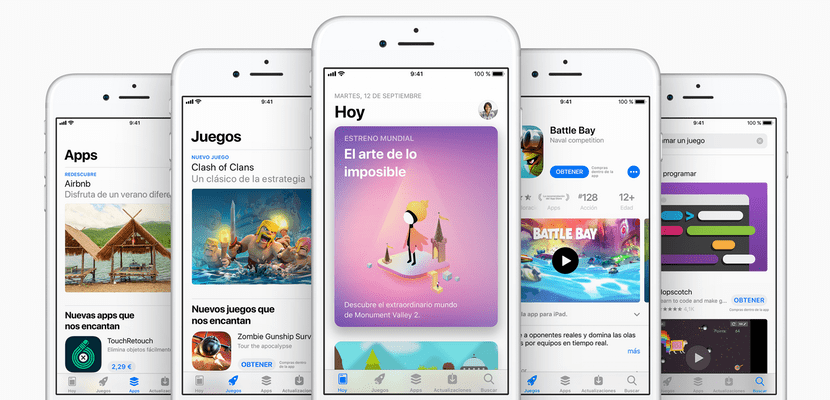
- Zamu iya nau'in canji biyan kuɗi: Idan muna da zaɓuɓɓuka daban-daban za mu iya canza shirye-shirye a kallo ɗaya, kamar su Apple Music
- Zamu iya sake da biyan kuɗi: Don wannan mun zaɓi zaɓi soke biyan kuɗi wanda yake can kasa dama kuma mai launi ja. Da zarar mun zaɓi zaɓi don soke rajistar, za a nemi mu tabbatar da cewa da gaske muke yi kuma za mu ci gaba da buƙatarmu.
Biyan kuɗin zai ci gaba da aiki koda kuwa mun soke shi har lokacin biyan kuɗin da aka nema ya ƙare, kuma así de fácil es como desde Actualidad iPhone queremos enseñarte a gestionar todas tus suscripciones zuwa aikace-aikacen da ake dasu a cikin iOS App Store. Muna fatan ya amfane ku kuma kar ku manta da barin ra'ayoyin ku idan kuna da wasu tambayoyi.

Barka dai: Dole ne in kasance mai sa'a saboda da iOS 12.1.4 Zan iya yin shi kamar yadda zaku iya tare da iOS 12.2.
gaisuwa
Mu biyu ne!